LINEPayでタッチ決済ができる!GooglePayで使う方法を解説!
若年層を中心に利用者も多く、人気も高い「LINEPay」。
そんなLINEPayですが、実はGooglePayに設定して非接触型決済サービスとして使えるというのをご存知でしたでしょうか。
スマホをかざすだけでスマートな支払いができるGooglePayでLINEPayが使えれば、尚のこと便利ですよね。
LINEPayを使いたいけど「アプリを立ち上げるのが面倒」「タッチ決済にしたい」と感じていた方はぜひ、ご参考ください。
今回はLINEPayをGooglePayで使う方法について解説していきます。
この記事に書いてること♪
1.LINEPayをGooglePayで使うとは?
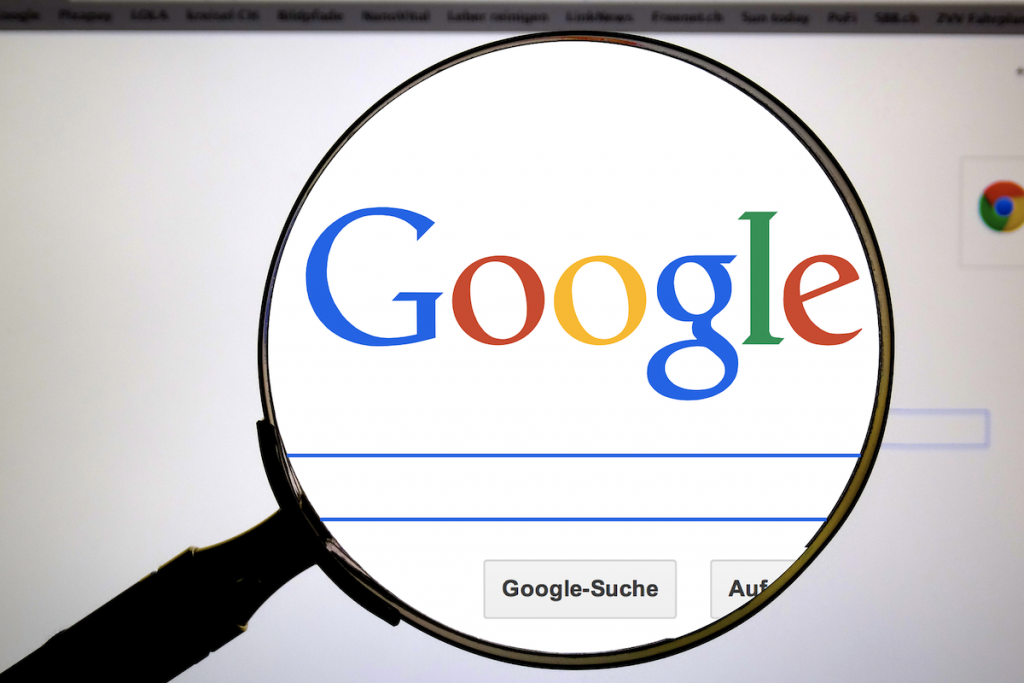
「LINEPayをGooglePayで使う」というのを厳密にいうと、LINEで提供されているプリペイドカード「LINEPayカード」をGooglePayに登録して、電子マネーQUICPayとして利用できるという意味になります。
JCBブランドのプリペイドカード「LINEPayカード」を、GooglePayの支払い方法に設定することで、非接触型決済として使うことができます。
なので、LINEPayとは言っても、QR/バーコード決済の方ではないので注意してください。
利用する上では、まず最初に「LINEPayカード」を発行する必要があります。
ただ、LINEPayカードは、バーチャルカードにも対応しているので、細々とした設定も必要なく、アプリ上の操作のみで発行が可能です。
2.LINEPayをGooglePayに設定する方法を解説
LINEPayカードをGooglePayに登録する方法を解説します。
LINEPayアプリ側、GooglePayアプリ側の両方から設定が行えるようになっているので、それぞれの方法を解説していきます。
①LINEPayアプリから設定を行う方法
LINEPayアプリから設定を行う場合は、以下の操作を行ってください。
- LINEアプリを起動し「ウォレット」タブを開く
- 「GooglePay」のアイコンをタップする
- 画面の指示に従って操作を行う
設定完了後、GooglePayアプリを起動し、LINEPayカードが設定されているかを確認してください。
②GooglePayアプリから設定を行う方法
GooglePayアプリから設定を行う場合は、以下の操作を行ってください。
- GooglePayアプリを起動し「支払い」タブを開く
- 「+お支払い方法」をタップする
- 「クレジット/デビット/プリペイド」をタップする
- カード情報を入力し、画面の指示に従って操作を行う
登録したLINEPayカードは、電子マネーQUICPayとして利用ができます。
対応機種は?
こちらのサービスを利用するためには、お使いのスマホがGooglePayに対応している必要があります。
対応OSやスペックなどは下記の通りです。
- OS:Android 5.0以上
- Felicaを搭載している
- 最新バージョンのGooglePayアプリをインストールしている
- 6.1.5以上のバージョンのおサイフケータイアプリをインストールしている
お使いのスマホにおサイフケータイ機能が備わっているかを確認してください。
3.LINEPayをGooglePayで使う方法
GooglePayに登録したLINEPayを実際に使っていく方法を解説していきます。
「どこで使えるのか」「チャージを行う方法」「ポイントの付与」なども詳しく見ていきましょう。
①どこで使える?
GooglePayに登録したLINEPayカードは、電子マネーQUICPayとして利用します。
そのため、使えるのは「QUICPay+加盟店」のみとなっています。
LINEPayカードのみが使えるお店(=JCB加盟店)では、使えないので注意してください。
②チャージはどちらで行う?
チャージに関しては、LINEPay側で行います。
LINEPayにチャージされた残高の分だけ利用ができるので、使うときに残高不足にならないよう注意してください。
LINEPay残高へのチャージ方法としては以下のものがあります。
- 銀行口座
- セブン銀行ATM
- コンビニ店頭
- Famiポート
- QR/バーコード
- 東急線券売機
- オートチャージ
残高不足を気にせず使いたいのであれば、オートチャージがおすすめです。
③ポイントは貯まる?
2020年5月1日でLINEPayのマイカラー制度が終了してしまったため、GooglePayでLINEPayカードを使った支払いをしても、ポイントは付与されません。
今現在、LINEPayでポイントが貯まるのは、Visa LINE Payカードによるチャージ&ペイのみとなっています。
④お店で使うときはどうする?
お店で使うときは、レジの店員に「QUICPayで」と伝えてから、スマホを読み取り端末にかざすだけで支払いが完了します。
スマホのロックを解除する必要も、アプリを起動する必要もありません。
4.LINEPayをGooglePayで使うことに関する疑問を解消
LINEPayをGooglePayで使う上での疑問に答えていきます。
気になることがあった人は、こちらを参考にしてみてください。
①複数のカードでQUICPayを使っている場合は?
GooglePayには、複数のクレジットカードやプリペイドカードを登録して電子マネーiDまたはQUICPayとして利用することができます。
LINEPayカードはQUICPay対応ですが、この他にもQUICPay対応のクレジットカードなどを設定していた場合、メインカードの設定変更を行う必要があります。
メインカードの設定はGooglePayアプリ内またはおサイフケータイアプリから行えます。
LINEPayカードをメインカードに設定しないと、LINEPayカードによる支払いができないので注意してください。
②GooglePayからLINEPayを削除するには?
GooglePayからLINEPayカードを削除するときは、以下の操作を行います。
- GooglePayアプリを起動し「支払い」タブを開く
- LINEPayカードを選択し、右上の「:」をタップする
- 「お支払い方法の削除」をタップする
③機種変更したときはどうする?
機種変更をした場合は、新しいスマホでLINEアプリをインストールし、これまで使っていたアカウントの引き継ぎを行ってください。
その後、GooglePayアプリにLINEPayカードを再設定すると利用できます。
5.まとめ
スマホをかざすだけで支払いができるスマートな決済サービスでもある「GooglePay」。
そんなGooglePayでLINEPayが使えるとなれば、さらに便利になりますね。
LINEPayを普段から使っている人は、ぜひGooglePayに設定して、便利な決済方法を利用してみてください。
この記事をSNSでシェア